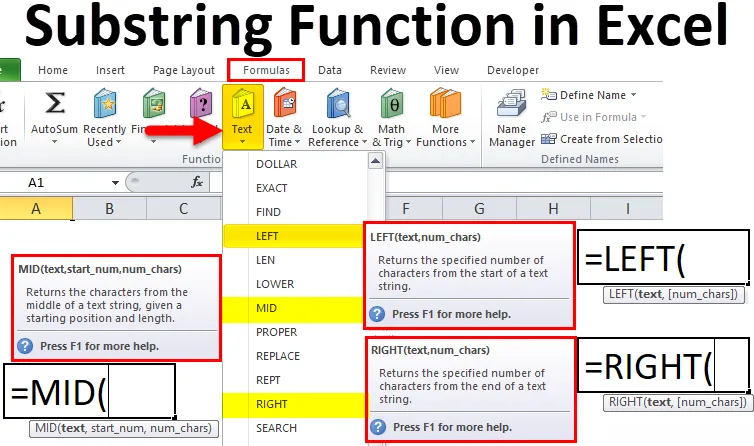
Excel Substring-functie (inhoudsopgave)
- Substring-functie in Excel
- Hoe Substring-functie in Excel te gebruiken?
- # 1 - LINKS Substring-functie in Excel
- # 2– RECHTS Substring-functie in Excel
- # 3– MID Substring-functie in Excel
Substring-functie in Excel
Substring in Excel is een deel van de tekst, het is geen bepaalde functie. Als de tekst India-123 is, is het een alfanumerieke tekenreeks. India kan worden beschouwd als een substring in de gegeven string of tekst. Daarom is de substring-functie slechts een deel van de tekst in Excel.
De drie geïntegreerde tekstfunctie van Excel helpt bij het extraheren van de substring met de functie LINKS, RECHTS en MIDDEN.
In sommige gevallen kan de functie Excel-substring ook worden gevonden met behulp van FIND en SEARCH. Het hoofddoel is het achterhalen van de substring van de tekst, het maakt niet uit hoe.
De functies LINKS, RECHTS en MIDDEN zijn gecategoriseerd onder de functie TEKST die is ingebouwd.
Het helpt ons om:
- Om een string van een willekeurige tekst te krijgen.
- Om een specifiek vereiste tekst van een string te achterhalen.
- Om de positie van een willekeurige tekst in een string te achterhalen.
We kunnen deze functies vinden op het tabblad Formules .
Hieronder is de screenshot voor navigatiedoeleinden:
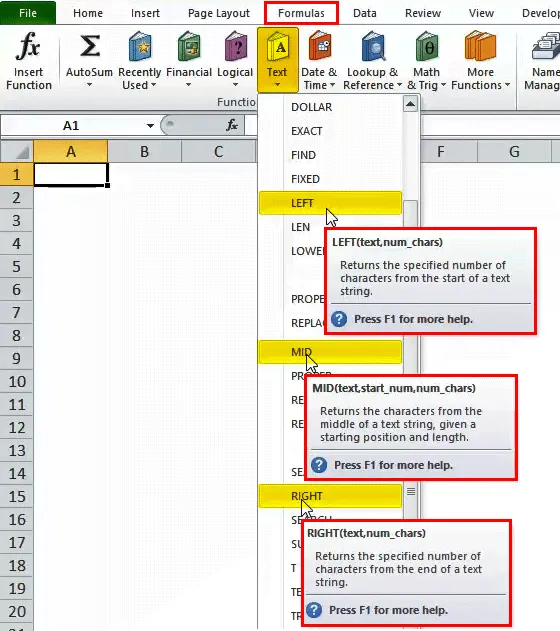
De bovenstaande drie zijn dus de meest gebruikte functies om de tekenreeks voor tekst te achterhalen.
Hoe Substring-functie in Excel te gebruiken?
Substring-functie in Excel is zeer eenvoudig en gemakkelijk te gebruiken. Laten we de werking van Substring-functie in Excel aan de hand van enkele voorbeelden begrijpen.
U kunt deze Substring-functie Excel-sjabloon hier downloaden - Substring-functie Excel-sjabloon# 1 - LINKER Functie in Excel
De functie LINKS helpt de gebruiker de substring links van elke tekst te kennen. Het begint te tellen met het meest linkse karakter.
De syntaxis of formule voor de functie LINKS in Microsoft Excel is:
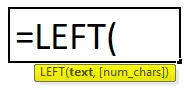
De syntaxis of formule van de functie LINKS heeft de onderstaande argumenten:
- Tekst: dit argument is verplicht omdat het de tekst vertegenwoordigt waaruit we de tekens of het celadres willen extraheren.
- Num_chars: deze is een optioneel argument, dat het aantal tekens vertegenwoordigt aan de linkerkant van de tekst of het teken dat we willen extraheren.
Extract een substring in Excel met behulp van de functie LINKS
Stel dat we de eerste twee tekens of substring uit het gegeven voorbeeld in onderstaande screenshot willen:
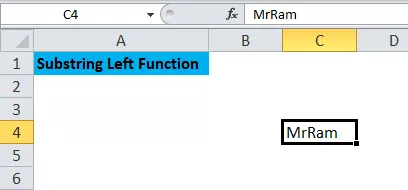
In cel C4 wordt een tekst gegeven waarvan we de eerste twee tekens willen. We moeten = LINKS typen en vervolgens gebruiken ( of druk op Tab in D4, kijk naar de screenshot voor referentie:
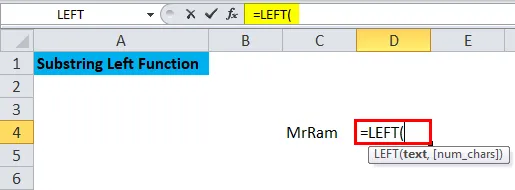
Nu kunnen we het vereiste argument ook in de screenshot zien. We moeten het celadres typen of navigeren naar C4 en in plaats van aantal_tekens moeten we het gewenste aantal tekens invoeren, dus in dit geval zijn er twee tekens nodig, dus plaatsen we 2.
Hieronder is de screenshot voor de bovenstaande stap:
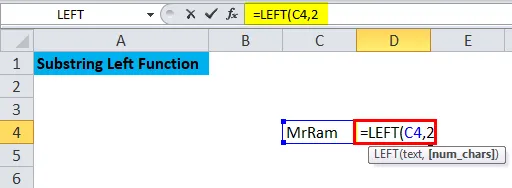
Na een argument in te voeren, moeten we drukken op ) of op Enter drukken om het resultaat te krijgen. Hieronder is de screenshot na het voltooien van de formule.
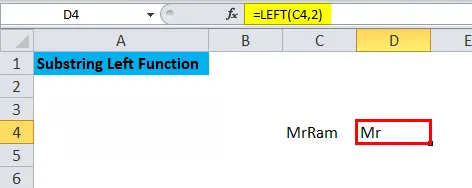
Het resultaat is dus Mr, twee tekens van MrRam van links. Om de substring van links te extraheren, kunnen we de functie LINKS gebruiken in Excel.
Te onthouden punten tijdens het gebruik van de LINKER-functie in Excel
- De resultaat- of retourwaarde is afhankelijk van de argumenten die in de syntaxis worden ingevoegd.
- Als het argument kleiner is dan (aantal_tekens) 0, is het resultaat een #WAARDE-fout.
- De uitvoer- of retourwaarde kan een tekenreeks of tekst zijn.
- Een LEFT-functie in excel wordt gebruikt voor het extraheren van de substring uit de tekenreeks, die wordt berekend vanaf het meest linkse teken.
# 2 - RECHTS Functie in Excel
De RECHTER functie van Tekst helpt ook om de substring uit de meest rechtse van een tekst te krijgen. Als we nummer niet plaatsen, toont dit één teken van het meest rechtse.
De syntaxis of formule voor de JUISTE functie in Microsoft Excel is:
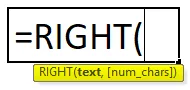
De syntaxis of formule van de functie RECHTS heeft onderstaande argumenten:
- Tekst : het is de tekenreeks die de tekens bevat die u wilt extraheren.
- aantal_tekens: dit is het aantal tekens aan de RECHTERKANT van de tekstreeks die u wilt extraheren.
Extract een subtekenreeks in Excel met de RECHTS functie
Stel dat we de laatste twee tekens van een woord moeten extraheren, zoals in het onderstaande voorbeeld:
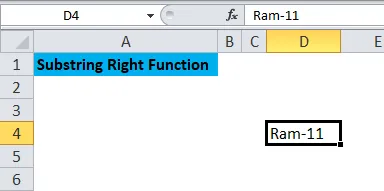
Stel dat we de laatste twee tekens van de D4-cel moeten vinden en typ = RECHTS in E4. Hieronder is de screenshot ter referentie:
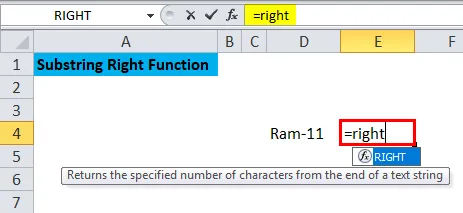
Daarna moeten we op Tab klikken of op (
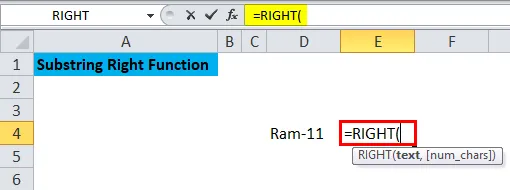
We kunnen zien dat het vereiste argument wordt ingevuld in de bovenstaande screenshot. Dienovereenkomstig, op de plaats van tekst, plaats hier het celadres dat D4 is, en we willen twee 2 tekens van rechts naar plaats 2. Hieronder is de screenshot ter referentie:
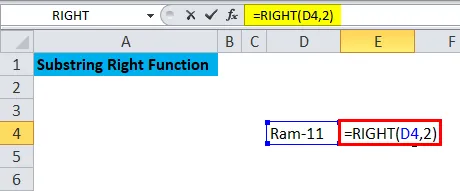
Nadat u alle argumenten hebt ingevoerd, sluit u de formule door te drukken op ) of drukt u op Enter om het resultaat te weten.
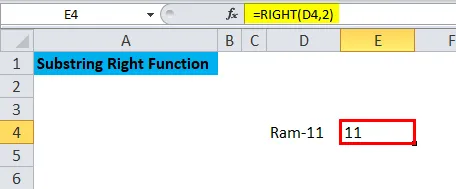
Daarom kunnen we in de bovenstaande schermafbeelding zien dat 11 wordt ingevuld nadat op Enter is gedrukt, de formule vangt de laatste twee tekens van rechts zoals ingevoerd in het argument. RECHTS Functie helpt om de string van de rechterkant van een willekeurig karakter te krijgen.
Punten om te onthouden tijdens het gebruik van de RECHTER functie in Excel
- De uitvoer is afhankelijk van de syntaxis.
- De uitvoer is een foutwaarde #WAARDE als de parameter kleiner is dan (aantal_tekens) 0.
- Het resultaat kan zowel een tekenreeks als een tekst zijn.
# 3 - MID-functie in Excel
Het helpt ons om een bepaald aantal tekens uit het midden van een willekeurige reeks tekst te extraheren.
De syntaxis of formule voor de MID-functie in Microsoft Excel is:
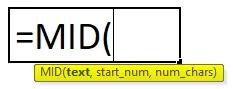
De syntaxis of formule van de MID-functie heeft de onderstaande argumenten:
- Tekst: het is de oorspronkelijke tekenreeks of het teken waaruit we de substring of tekens moeten extraheren.
- Start_num: het geeft de positie aan van het eerste teken waar we willen beginnen.
- aantal_tekens: dit is het aantal tekens uit een middelste gedeelte van de tekstreeks.
Net als de functie LINKS en RECHTS, kunnen we ook de MID-functie gebruiken om de substring van tekst in Excel te krijgen.
Extract een substring in Excel met behulp van MID-functie
Stel dat we in het onderstaande voorbeeld de drie tekens uit het midden van de tekst willen extraheren, dan kunnen we de MID-functie gebruiken.
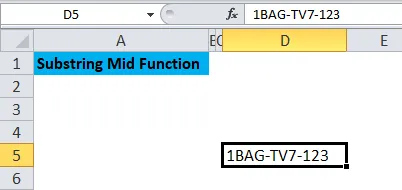
We zullen zien hoe de MID-functie wordt gebruikt om de tekenreeks in het midden in cel E5 te extraheren, stap voor stap.
We moeten = MID typen en vervolgens op Tab drukken of op drukken ( zoals weergegeven in onderstaande screenshot.
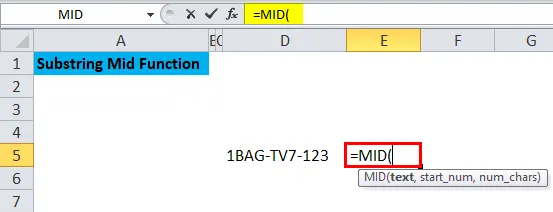
Nu moeten we de argumenten invoeren zoals weergegeven in de bovenstaande foto.
In plaats van tekst moeten we hier het celadres invoeren dat D5 is, start_num is het argument dat definieert van waar we de string willen, dus in dit geval willen we het vanaf de 6e van links en het laatste argument is num_chars, wat bepaalt het aantal tekens dat we willen, dus hier is het 3.
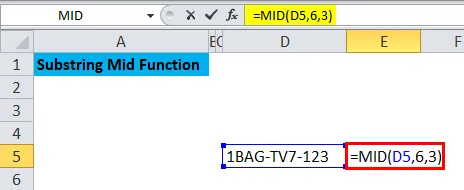
In de screenshot kunnen we dus zien dat het argument per eis is vastgelegd. Na het plaatsen van argument, sluit de formule met " ) ", of druk op Enter om de resultaten te krijgen. Hieronder is de screenshot ter referentie.
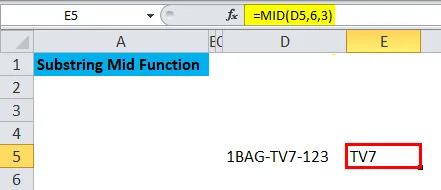
We kunnen dus in de bovenstaande schermafbeelding zien dat de TV7 het resultaat is van de toegepaste MID-functie. TV7 bestaat uit de drie tekens uit de zesde positie van de tekst in een voorbeeld.
Dingen om te onthouden over Substring-functie in Excel
- Substring-functie wordt gebruikt om het telefoonnummer of de code te krijgen zoals vereist.
- Het wordt ook gebruikt om de domeinnaam van de e-mail-id op te halen.
- Bij het gebruik van een substring in Excel moet de tekstfunctie conceptueel duidelijk zijn om de gewenste resultaten te krijgen.
- Een argument moet volgens de vereiste in de formule worden opgenomen.
Aanbevolen artikelen
Dit is een gids voor Substring-functie in Excel geweest. Hier bespreken we hoe Substrings-functies in Excel kunnen worden gebruikt - LINKS, RECHTS en MID-functie, samen met praktische voorbeelden en een downloadbare Excel-sjabloon. U kunt ook onze andere voorgestelde artikelen doornemen -
- Handleiding voor de LINKER Excel-functie
- JUISTE Excel-functie met de beste voorbeelden
- Hoe de Excel MID-functie toe te passen?
- Hoe de Excel COMBIN-functie te gebruiken